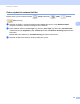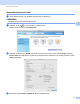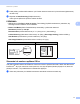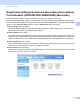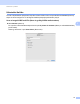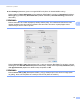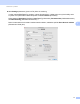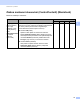User manual
Table Of Contents
- Příručka uživatele ADS-1100W / ADS-1600W
- Příručky uživatele a kde je hledat?
- Začínáme
- Obsah
- 1 Obecné informace
- Používání dokumentace
- Informace o přístroji
- Přehled ovládacího panelu (ADS-1100W)
- Přehled ovládacího panelu (ADS-1600W)
- Ukládání do paměti
- Hlasitost signálu
- Zvolení vašeho jazyka (je-li zapotřebí)
- Nastavení data a času (pouze model ADS-1600W)
- Automatický letní čas
- Nastavení časové zóny
- Režim spánku
- Automatické vypnutí napájení
- Přijatelný dokument
- Vkládání dokumentů
- 2 Než začnete skenovat
- 3 Skenování z počítače
- Změna uživatelského rozhraní aplikace ControlCenter4 (Windows®)
- Skenování pomocí aplikace ControlCenter4 v Domácím režimu (Windows®)
- Skenování pomocí aplikace ControlCenter4 v Pokročilém režimu (systém Windows®)
- Vytvoření uživatelské karty (aplikace ControlCenter4 v Pokročilém režimu) (Windows®)
- Změna nastavení skenování (ControlCenter4) (Windows®)
- Skenování pomocí aplikace ControlCenter2 (Macintosh)
- Registrování oblíbených nastavení skenování pomocí aplikace ControlCenter2 (UŽIVATELSKÉ SKENOVÁNÍ) (Macintosh)
- Změna nastavení skenování (ControlCenter2) (Macintosh)
- Skenování stvrzenek pomocí aplikace BR-Receipts (Windows®)
- Skenování pomocí aplikace Nuance™ PaperPort™ 12SE nebo jiné aplikace systému Windows®
- Použití aplikace Nuance PDF Converter Professional 8 (Windows®) (pouze model ADS-1600W)
- Použití aplikace NewSoft Presto! BizCard 6 (Windows®)
- Skenování stvrzenek pomocí aplikace BR-Receipts (Macintosh)
- Skenování pomocí aplikace Presto! PageManager nebo TWAIN (Macintosh)
- Skenování pomocí aplikace Apple Image Capture (ovladač ICA)
- Použití aplikace NewSoft Presto! BizCard 6 (Macintosh)
- Skenování pomocí aplikace Captiva® QuickScan™ Pro nebo ISIS® (Windows®)
- 4 Skenování z ovládacího panelu přístroje
- Skenování z ovládacího panelu přístroje
- Skenování dokumentů přímo na server FTP
- Skenování dokumentů přímo na server CIFS (Windows®) (pouze model ADS-1600W)
- Uložení naskenovaných dokumentů v počítači
- Skenování pomocí webových služeb (Windows Vista® SP2 nebo novější, Windows® 7 a Windows® 8)
- Uložení naskenovaných dokumentů do paměťové jednotky USB Flash
- Odeslání naskenovaných dokumentů přímo do e-mailové adresy (pouze model ADS-1600W)
- Skenování plastových karet
- Nahrátí naskenovaných dokumentů na web (pouze model ADS-1600W)
- Změna nastavení Sken do PC (Windows®)
- Změna nastavení pro skenování do počítače (Macintosh)
- Nastavení Adresáře (pouze model ADS-1600W)
- Nastavení zástupců (pouze model ADS-1600W)
- Skenování z ovládacího panelu přístroje
- 5 Správa přístroje z počítače
- 6 Běžná údržba
- 7 Odstraňování problémů
- A Technické údaje
- B Příloha
- C Rejstřík
Skenování z počítače
71
3
5 Podle potřeby změňte další nastavení (viz Změna nastavení skenování (ControlCenter2) (Macintosh)
na straně 78).
6 Klepněte na Start Scanning (Zahájit skenování).
Vaše výchozí aplikace se spustí a zobrazí obrázek.
POZNÁMKA
• Zaškrtnutím políčka Don´t show me again. (Tento dialog již příště nezobrazovat.) zabráníte, aby
se
dialogové okno nastavení znovu zobrazilo.
• Plastic Card Mode (Režim Plastická karta) automaticky využívá tato nastavení:
Resolution (Rozlišení): 600 dpi
Document Size (Velikost dokumentu): 2 in 1 (Auto) (2 na 1 (Automaticky))
2-sided Scanning (Oboustranné skenování): On (Zap.) (Short-edge binding (Vazba na délku))
Auto Deskew (Automatické vyrovnání zešikmení): On (Zap.)
Auto Image Rotation (Automatické otočení snímku): Off (Vyp.)
Skenování do souboru aplikace Office 3
Váš přístroj dokáže naskenovaná data konvertovat do souboru aplikace Microsoft
®
Word nebo Microsoft
®
PowerPoint
®
. Aby bylo možné tuto funkci používat, musí být váš přístroj Brother připojen k síti, která má
přístup k internetu, a to prostřednictvím bezdrátového připojení.
1 Vložte svůj dokument (viz Vkládání dokumentů standardní velikosti na straně 29).
Původní rozvržení Výsledek skenování